Gli sviluppatori di Windows hanno deciso di rimuovere il menu Start standard. Tuttavia, molti utenti hanno trovato estremamente scomodo utilizzare il nuovo sistema senza l'icona Start nella barra delle applicazioni.
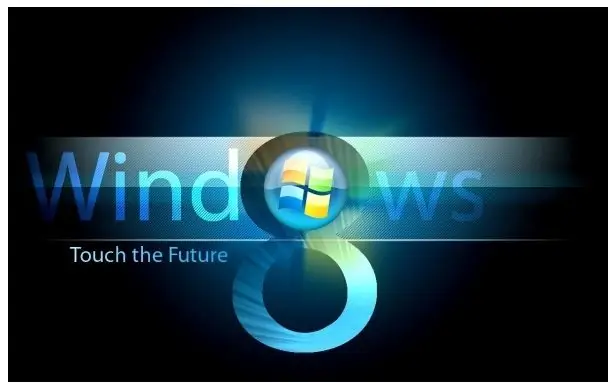
Istruzioni
Passo 1
Seleziona o crea una cartella nella radice dell'unità C.
Passo 2
Nella cartella selezionata, crea un Nuovo documento di testo con l'estensione txt.
Passaggio 3
Apri il documento appena creato con Blocco note e incolla lì lo script:
set shell = createobject ("wscript.shell")
shell.sendkeys "^ {Esc}"
Passaggio 4
Seleziona la voce "Salva con nome…" nel menu dell'applicazione e salva il documento nell'estensione vbs.
Passaggio 5
Fare clic sul desktop con il tasto destro del mouse, nel menu contestuale selezionare "Nuovo" e poi "Collegamento".
Passaggio 6
Nella voce "Posizione dell'oggetto" specifichiamo il percorso completo del documento vbs.
Passaggio 7
Assegna il nome e l'icona desiderati al collegamento, quindi aggiungilo alla barra delle applicazioni.






